
Hai mai desiderato sapere come sembri un personaggio in TV o in un film?
Abbiamo realizzato questo tutorial per i fan, o per coloro che hanno un po 'di tempo libero e si sono chiesti com'è essere come hulk.
Per iniziare dobbiamo seleziona l'area approssimativo che vorremo in verde. Non dovremmo stare molto attenti alla selezione che facciamo in questo tipo di effetto. Spiegheremo perché: qui useremo un file cambiamento di colore in una certa tonalità, cioè, prenderemo all'interno della selezione il tono a cui vogliamo cambiare il colore.
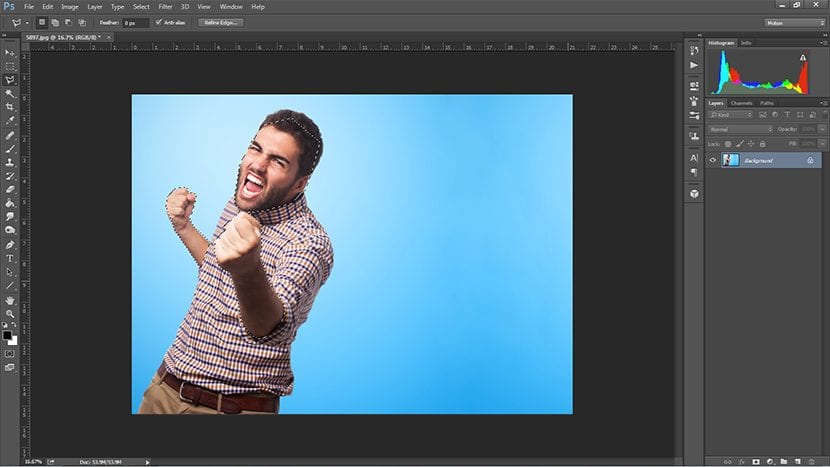
Faremo quindi un file nuovo livello di regolazione, questa volta da Mixer di canale. Questo mixer sostituirà il colore che scegliamo per i toni a cui portiamo questa selezione.
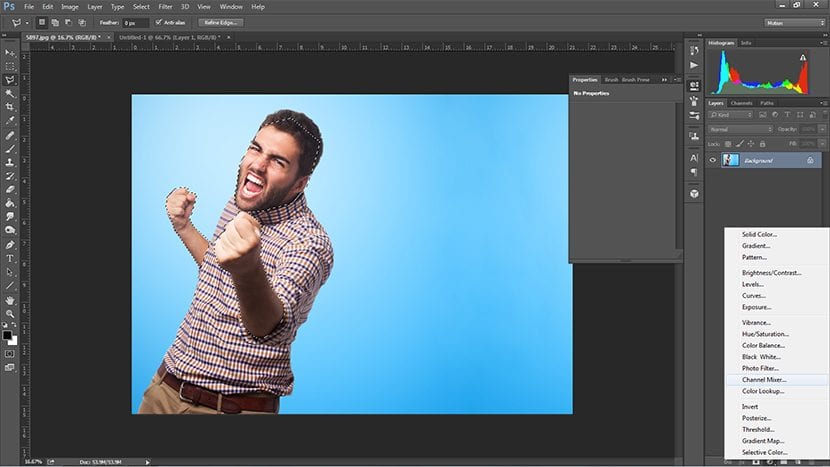
Scegliamo di cambiare i toni del rosso e metteremo più verde, meno rosso e un po 'meno blu. Questo per inizia a generare questo tono verde sulla pelle, ma dobbiamo ancora fare altri aggiustamenti.
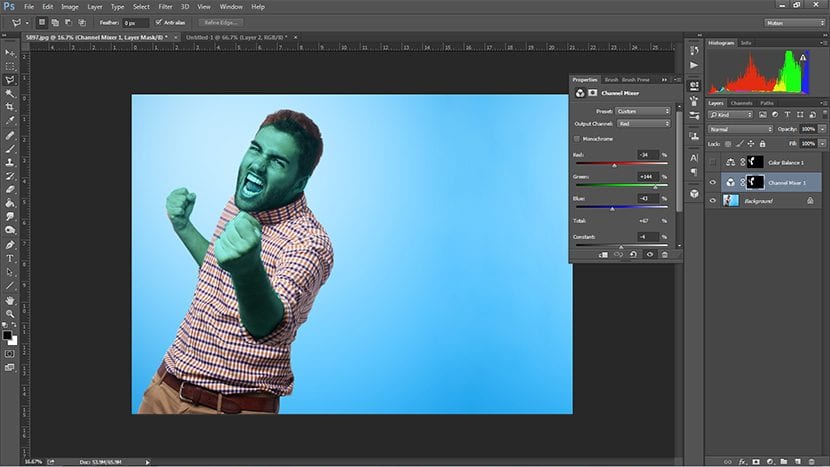
Per continuare a regolare la nostra pelle nell'immagine, dobbiamo fare il stessa selezione. Ma questa volta creeremo un livello di regolazione per il file Bilanciamento del colore.
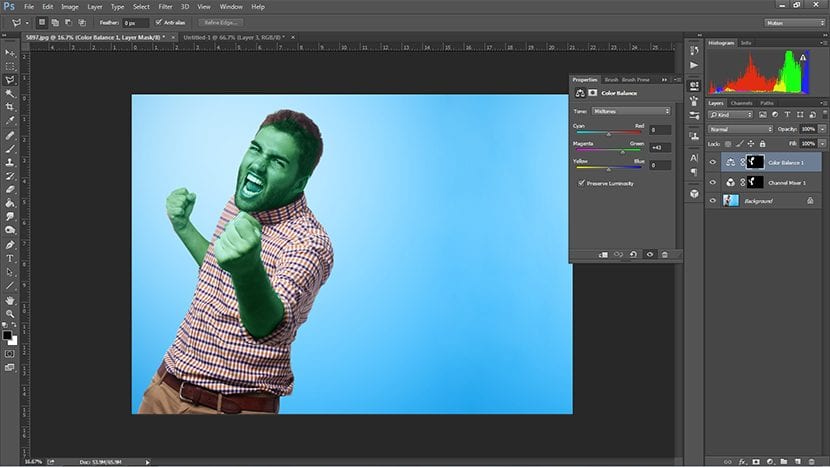
In questo caso sceglieremo di alzare il livello del verde ai mezzitoni, e ai toni o luci accesi decideremo di alzare il tono verso il rosso e il giallo.
Qualsiasi dettaglio che possa rimanere da regolare, dobbiamo tenere presente che per questo utilizziamo i livelli di regolazione. Cioè, grazie ad esso possiamo usa il pennello su questo strato che funziona come una maschera e faremo quanto segue:
Applicare questi aggiustamenti che abbiamo fatto nei settori che sono stati lasciati fuori, useremo il pennello in colore biancoe con esso possiamo aggiungi queste impostazioni ad altri settori nella stessa immagine. E se no, per "cancellare" l'effetto Nei settori che sono stati tesi nella selezione dell'immagine, prendiamo lo stesso pennello ma lo useremo in colore nero, Questo sottrarre l'effetto che abbiamo utilizzato nel settore dell'immagine che dipingiamo.
In questo modo potremo finalmente avere una composizione con il nostro corpo colorato, in stile Hulk o Avatar se usiamo il blu invece del verde. È il tuo turno, proviamo!
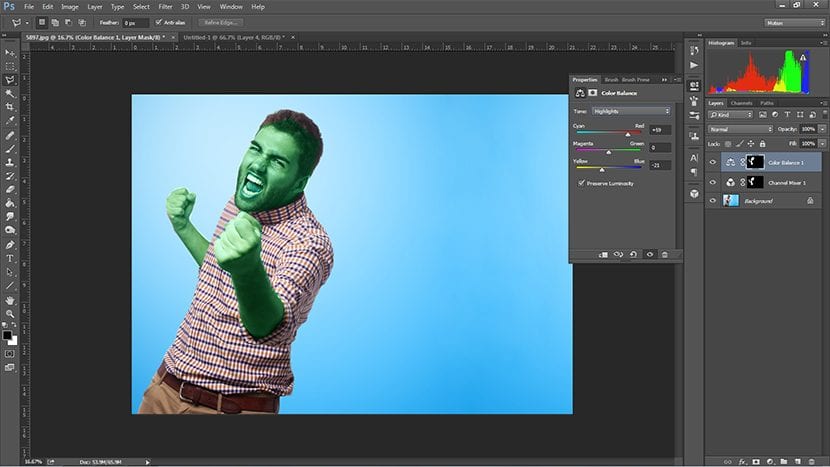
Ottima tecnica. Possiamo anche colorare i fiori a nostro piacimento. Lo proverò. Grazie.